Conta le parole chiave contenute in una cella in base a un elenco
Se desideri contare il numero di parole chiave che appaiono in una cella in base a un elenco di celle, la combinazione delle funzioni SUMPRODUCT, ISNUMBER e SEARCH può aiutarti a risolvere questo problema in Excel.
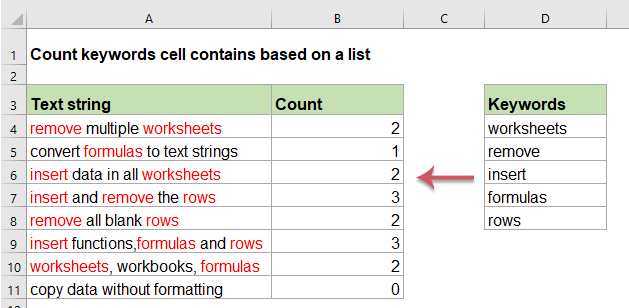
Conta le parole chiave contenute in una cella in base a un elenco
Ad esempio, ho un elenco di stringhe di testo nella colonna A e alcune parole chiave nella colonna D come mostrato nello screenshot sottostante. Ora, per ottenere il numero di parole chiave contenute in una cella della colonna A in base ai dati della colonna D, utilizza la seguente formula.

1. Inserisci o copia la seguente formula in una cella vuota:
2. Quindi, trascina la maniglia di riempimento per copiare questa formula in altre celle, e il numero di parole chiave all'interno di una cella verrà calcolato, vedi screenshot:

Spiegazione della formula:
- SEARCH($D$2:$D$6, A2): viene utilizzato per restituire la posizione delle parole chiave nella stringa di testo quando trovate; se non trovate, verrà visualizzato l'errore #VALORE!.
- --ISNUMBER(SEARCH($D$2:$D$6, A2)): se la parola chiave viene trovata nella stringa di testo, la funzione SEARCH restituisce il numero di posizione e la funzione ISNUMBER restituisce VERO; se non trova la parola chiave nella stringa di testo, la funzione SEARCH restituisce l'errore #VALORE! e la funzione ISNUMBER restituirà FALSO; I doppi trattini (--) cambieranno VERO o FALSO in 1 o 0.
- SUMPRODUCT: viene utilizzato per sommare l'array di 1 e 0.
Note:
1. Se una parola chiave appare più volte in una cella, verrà conteggiata solo una volta.
2. Se ci sono celle vuote nell'elenco delle parole chiave, la formula sopra non darà il risultato corretto. In tal caso, dovresti applicare la seguente formula matriciale:
Ricordati di premere contemporaneamente i tasti Ctrl + Shift + Enter per ottenere il risultato corretto, vedi screenshot:

Funzioni correlate utilizzate:
- SUMPRODUCT:
- La funzione SUMPRODUCT può essere utilizzata per moltiplicare due o più colonne o array insieme e quindi ottenere la somma dei prodotti.
- SEARCH:
- La funzione SEARCH restituisce la posizione del carattere o del testo specifico dalla stringa di testo fornita.
- ISNUMBER:
- La funzione ISNUMBER restituisce VERO quando una cella contiene un numero e FALSO se non lo contiene.
Altri articoli:
- Conta le righe separate da interruzioni di riga in una cella o in un intervallo
- Questo articolo spiega come contare il numero di righe separate da interruzioni di riga in una cella o in un intervallo di celle utilizzando una formula in Excel.
- Estrai più righe da una cella
- Se hai un elenco di stringhe di testo separate da interruzioni di riga (che si verificano premendo i tasti Alt + Invio durante l'inserimento del testo), e ora vuoi estrarre queste righe di testo in più celle come mostrato nello screenshot sottostante. Come potresti risolverlo con una formula in Excel?
- Se la cella contiene testo, visualizza in Excel
- Se hai un elenco di stringhe di testo nella colonna A e una riga di parole chiave, ora devi verificare se le parole chiave compaiono nella stringa di testo. Se le parole chiave compaiono nella cella, visualizzale; altrimenti, viene visualizzata una cella vuota come mostrato nello screenshot sottostante.
Gli strumenti per la produttività di Office migliori
Kutools per Excel - Ti aiuta a distinguerti dalla massa
Kutools per Excel vanta oltre 300 funzionalità, garantendo che ciò di cui hai bisogno sia a portata di clic...
Office Tab - Abilita la lettura e la modifica a schede in Microsoft Office (incluso Excel)
- Un secondo per passare tra decine di documenti aperti!
- Riduce centinaia di clic del mouse ogni giorno, dì addio alla mano del mouse.
- Aumenta la tua produttività del 50% quando visualizzi e modifichi più documenti.
- Porta Schede Efficienti a Office (incluso Excel), proprio come Chrome, Edge e Firefox.